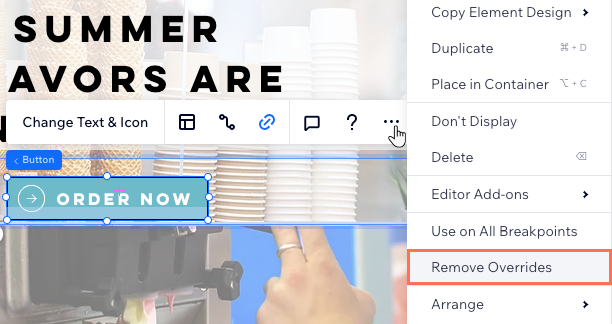Met breekpunten werken
5 min
In de Studio Editor werken wijzigingen die je aanbrengt op het grotere breekpunt meestal door naar de kleinere (dat wil zeggen: trapsgewijs). Sommige instellingen worden echter automatisch toegepast op alle breekpunten (bijvoorbeeld: het verwijderen van een element), en andere zijn alleen van toepassing op een specifiek element (bijvoorbeeld alleen mobiel).
Voor je gemak verschijnt er een pictogram naast instellingen en panelen om de breekpunten aan te geven die door je wijzigingen worden beïnvloed.
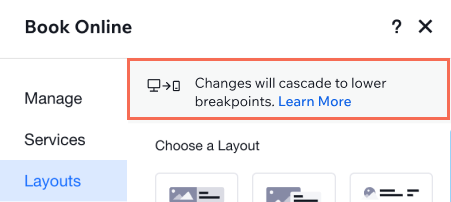
Klik op een vraag hieronder voor meer informatie.
Wat is het verschil tussen de breekpuntpictogrammen?
Hoe wissel ik tussen breekpunten in de Editor?
Kan ik een element op een specifiek breekpunt verbergen?
Welke soorten wijzigingen zijn meestal van toepassing op alle breekpunten?
Kan ik overschrijvingen die ik op lagere breekpunten heb gemaakt resetten?


 - Geldt voor alle breekpunten
- Geldt voor alle breekpunten - Trapsgewijs naar lagere breekpunten
- Trapsgewijs naar lagere breekpunten - Alleen desktop en tablet
- Alleen desktop en tablet - Alleen mobiel
- Alleen mobiel
 klikken om de volledige lijst te zien en je eigen breekpunten toe te voegen.
klikken om de volledige lijst te zien en je eigen breekpunten toe te voegen. 
 .
. .
.

 .
.